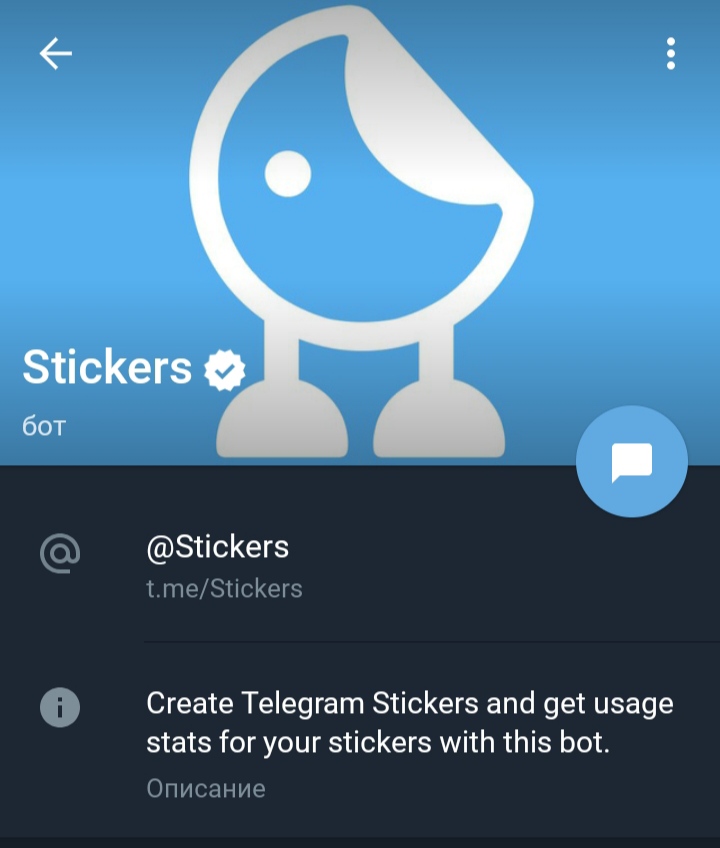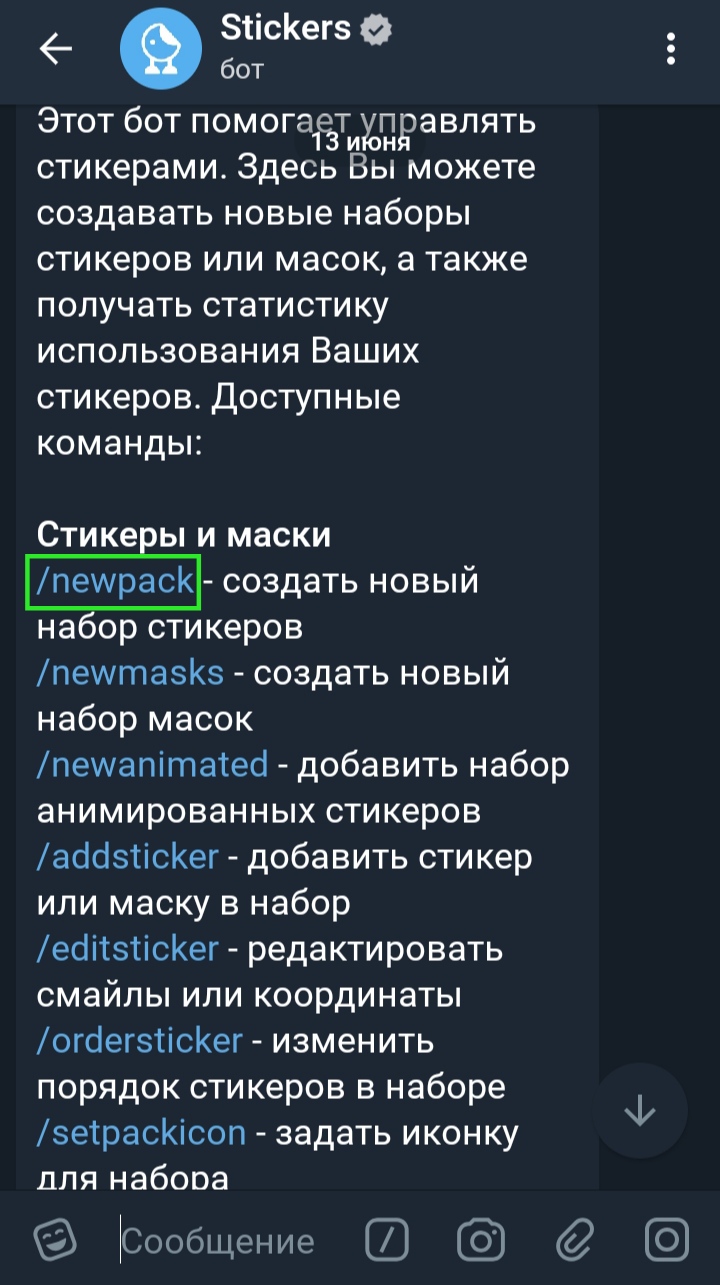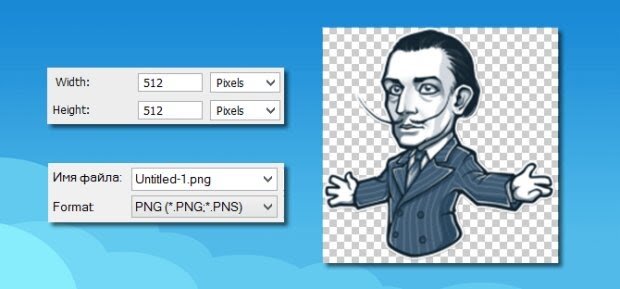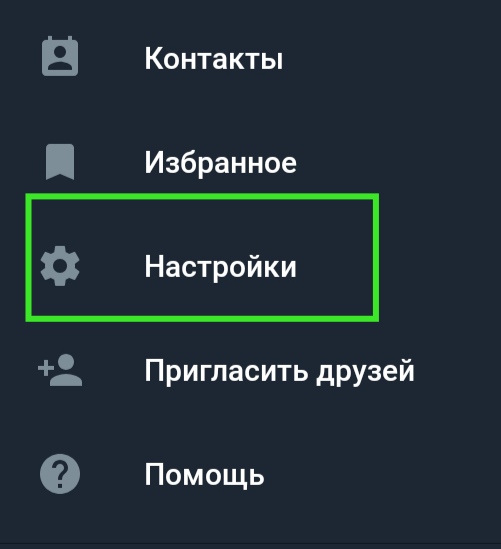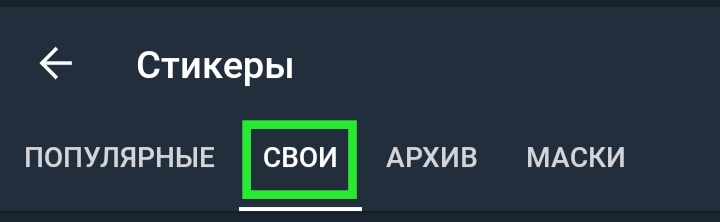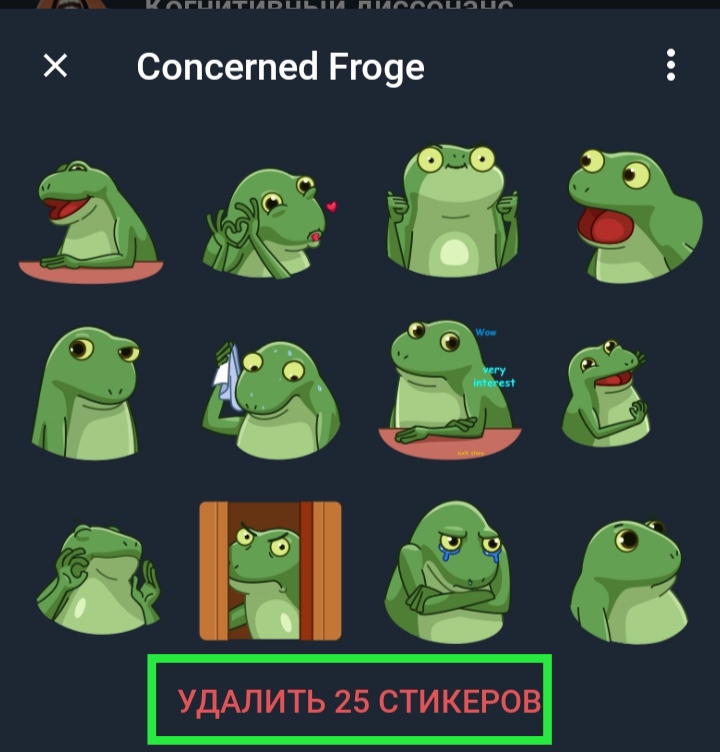По наблюдениям пользователей, потенциал социальной сети Telegram с каждым новым обновлением увеличивается. Помимо основной и привычной всем функции общения между пользователями, в Telegram существует множество ботов с разнообразными возможностями. Одна из таких — создание стикеров, которые используются в диалогах при беседе с другими пользователями.
Больше интересных тем – в нашем telegram, а здесь можно найти кейсы по монетизации стикеров в телеграме и ВК.
Telegram-боты для создания стикеров
Telegram — одна из немногих социальных сетей, в которой использование стикеров практически бесплатное. А для любителей общаться с их помощью дополнительным плюсом стало нововведение от модераторов, в котором появилась возможность самостоятельно создавать стикерпаки. Для этого были созданы специальные боты, о которых мы поговорим ниже. Для каждого из них мы подготовили подробную пошаговую инструкцию, чтобы можно было без ошибок повторить и создать свой собственный и уникальный набор стикеров.
Популярных ботов по созданию стикеров в социальной сети Telegram и которые стопроцентно работают есть несколько:
- @Stickers
- @stickerizerbot
- @fStikBot
- @face2stickerbot
- @stickeroptimizerbot
Некоторые могут иметь такое же название, но при этом функционал направлен совершенно на другие цели. Ярким примером является @StikerfaceBOT:
Существует множество других ботов, которые позволяют работать со стикерами, однако в их функционал входит поиск, скачивание стикерпаков или же формирование одного набора из нескольких. Поговорим о тех, благодаря которым можно самостоятельно именно создавать стикеры.
@Stickers
Данный бот является официальным от разработчиков платформы. Благодаря ему можно не только создавать свои собственные стикеры, но еще и управлять ими.
Для того, чтобы начать работать с ботом, забиваем его название в поисковую строку в приложении и сразу видим иконку бота с подтвержденной верификацией (синяя галочка, обозначающая официальную страницу):
Нажимаем на него и попадаем на главный экран меню, в котором сразу же перечисляются возможности бота:
Если по какой-то причине бот уже использовался ранее, то начальный экран выглядит немного по-другому, так как бот необходимо перезапустить для повторного использования:
Чтобы создать свой набор стикеров, необходимо нажать на соответствующую команду:
Поскольку бот полностью автоматизированный, он сразу же предложит выбрать какой набор стикеров будет создан. Всего их три: анимированный, видео и статический (то есть обычная неподвижная картинка). Выбираем последний:
После нажатия на соответствующую кнопку, бот предлагает сразу же назвать свой набор стикеров. После этого шага начинается самое важное — добавление нужной картинки. Стоит сразу отметить требования данного бота к загружаемым файлам: вес файла не должен превышать 128 KB, формат файла только PNG или WEBP, а размер изображения в квадратной форме должен быть строго 100×100 пикселей. Если что-то из данных трех пунктов будет нарушено, бот сразу оповестит об этом в уведомлении:
Если файл соответствует требованиям, то бот продолжит процесс создания стикера и предложит подобрать под картинку соответствующий смайлик:
Первый стикер создан. Если нужен большой стикерпак (но не более 120 стикеров), то можно продолжить добавлять картинки и подбирать эмодзи. Когда цель будет достигнута, нажимаем на предложенную команду «Опубликовать»:
Затем нужно выбрать набор стикеров, который необходимо опубликовать. Для этого нажимаем на «Select emoji» и выбираем набор. После этого бот оповещает о том, что данные переданы:
После этого шага бот сообщает, что ему нужно создать специальную ссылку, которую можно будет отправлять своим друзьям, чтобы они могли установить себе этот набор стикеров. Для этого нужно придумать короткое имя для стикерпака:
Если имя уже занято, бот будет оповещать об этом:
Если имя свободно, то бот создаст ссылку и опубликует созданный стикерпак в общий доступ.
Однако несмотря на то, что стикеры созданы и в общем доступе, по нынешним правилам пользоваться ими могут только владельцы премиум подписки. Даже если вы являетесь создателем данного сета, но при этом такой подписки нет — воспользоваться собственным набором вы не сможете:
Поскольку данный бот официальный, то он полностью на английском языке. Это вызывает некоторые сложности, особенно если знания данного языка оставляют желать лучшего. Своего рода лазейкой станет настройка приложения на перевод сообщений. В таком случае можно будет нажимать на сообщения от бота и выбирать пункт «Перевести»:
После нажатия на такой пункт сообщение будет выглядеть так:
Также требования к загружаемым файлам выдаются по очереди, а не весь список сразу. Например, если загрузить файл весом больше 128 KB, то об ошибке бот оповестит только после нарушения требований.
Для создания большого стикерпака стоит подготовить файлы заранее.
Стоит отметить и тот факт, что если стикерпак создан и уже опубликован с помощью данного официального бота, то его дальнейшая редакция и использование под вопросом. А вот созданные стикерпаки с помощью неофициальных ботов вполне можно редактировать данным ботом.
@stickerizerbot
Простой и интересный бот, который создает текстовые стикеры прямо в диалогах с другими пользователями или в каналах или группах.
Для того, чтобы узнать все возможности бота, находим его в поиске:
Нажимаем на бота и запускаем его. После запуска бот автоматически отправляет инструкцию по использованию в формате короткого видеоролика:
Можно также нажать на кнопку «Меню», чтобы узнать о боте более подробную информацию:
Арбитраж трафика на крипту [2022] – ОПРОС ЭКСПЕРТОВ
Полный список возможностей бота будет доступен пользователю после нажатия команды «/help»:
Пользователям отправляется таблица со всеми перечисленными функциями бота. Благодаря присвоенным кодам в каждой из групп можно менять цвет текста, задний фон (моноцвет или использование картинки), а также использовать специальные изображения.
Использование бота максимально простое и понятное. Первым делом открываем нужный диалог и вводим в строку сообщения название бота:
Затем набираем нужное для отправки сообщение, после чего сверху появляется уже готовый текстовый стикер:
Если нажать на готовый стикер, то он автоматически отправится в чат:
Таким образом можно печатать что угодно и практически любых размеров:
Чтобы воспользоваться специальными возможностями из таблицы, нужно выбрать необходимое значение и вставить его перед текстом. После этого напечатать текст сообщения и выбрать готовый стикер:
После отправки стикер будет выглядеть так:
Некоторые символы могут не отображаться, однако длина сообщения также может быть какой угодно.
Из сложностей использования данного бота отмечается только отсутствие возможности комбинировать разные стили. То есть, например, изменить цвет текста и использовать фон-картинку одновременно нельзя, нужно выбрать что-то одно.
Среди плюсов можно отметить тот факт, что скачивать такие стикеры себе не нужно и каждый раз можно создавать разные комбинации по своему настроению.
@fStikBot
Достаточно простой и понятный бот, с помощью которого можно создать свой набор стикеров без особых усилий, а главное — пользоваться им в дальнейшем самому без оформления дополнительных подписок.
Первым делом находим в поисковике данный бот и заходим в него:
После нажатия на кнопку «Старт» открывается полное меню возможностей бота. Нам нужно создать новый набор стикеров, поэтому выбираем соответствующую команду:
Затем бот предлагает выбрать какой тип стикерпака хочет создать автор, поясняя каждый из них:
Выбираем тот, который нам нужен (в данном случае был выбран статический). Необходимо придумать название своего набора стикеров, а можно воспользоваться уже готовым сгенерированным:
Далее нужно придумать для набора так называемый адрес, под которым он будет «жить». Адрес также можно придумать самостоятельно или выбрать уже готовый от бота:
Далее начинается создание самих стикеров. Еще один плюс данного бота в том, что можно загружать обычные фотографии, без каких-либо специальных настроек:
Отправляем нужную нам фотографию, из которой хотим сделать стикер:
Затем нужно по указанию бота подобрать к фото соответствующий смайлик:
Готово. Стикер добавлен в набор, который можно установить себе. Для этого нажимаем на кнопку «Использовать стикерпак»:
Открывается такое окно, в котором мы видим наш добавленный стикер и голубую кнопку добавления. Нажимаем на нее и тут же приходит уведомление:
Можно продолжить создавать свой набор стикеров в данном боте, а можно отредактировать его в официальном боте от Телеграм. Для этого заходим в него и нажимаем на соответствующую команду:
Официальный бот предлагает выбрать какой стикерпак автор хочет отредактировать. Выбираем нужный:
Ну а далее действуем по инструкции, описанной выше.
Несомненным плюсом данного бота является упрощенный для пользователей интерфейс, возможность взаимодействия с другими ботами (об этом поговорим еще ниже), а также разрешение использовать свои же стикеры без Премиум режима.
Из спорных моментов можно отметить то, что бот не требует каких-либо специальных настроек для загружаемых фотографий. То есть можно создать свой набор стикеров просто из любых понравившихся фотографий, а это не гарантирует того, что стикерпак в конечном итоге окажется качественным.
@face2stickerbot
Еще один интересный бот, который по своему функционалу является больше вспомогательным, нежели самостоятельным и полноценным.
Данный бот из личного селфи делает стикер в комикс-стиле, который в дальнейшем можно будет добавить в свой стикерпак как через официального бота, так и через другие.
Первым делом находим данный бот в поиске и заходим в него:
Нажимаем на кнопку «Старт»:
Теперь выбираем любое селфи фото из своей галереи и отправляем боту:
Можно также сделать подпись к фото на свое усмотрение или оставить просто так. Вне зависимости от выбранной команды, бот начнет преображать фото:
Затем мы получаем четыре варианта своего селфи в комикс стиле, а также файл для скачивания:
Если хочется, чтобы такой стикер был в наборе, можно сохранить файл себе на смартфон или просто переслать готовый стикер с другой бот.
Например, вы сделали стикер из другой фотографии. Зажимаем так, чтобы нужное сообщение было выделено:
Затем нажимаем на кнопку «Переслать» и выбираем нужный диалог с ботом (в данном случае это будет @fStikBot):
Сразу видим, что к сообщению прикреплен пересылаемый стикер из другого бота:
Отправляем в бот и видимо, что комиксный стикер бот принял и готов с ним дальше работать и добавлять в стикерпак:
Ну а далее подбираем соответствующий смайлик и радуемся новому добавленному стикеры в комикс-стиле.
Хоть этот бот и не создает стикерпак в прямом смысле этого слова, его можно использовать в качестве редактора для будущих стикеров в стиле комиксов.
Большим плюсом является возможность взаимодействия с другими ботами. Мы разобрали лишь один пример взаимодействия, а есть еще официальный бот от площадки, с которым тоже можно работать.
Из минусов отмечается только подпись внизу стикера (ссылка на бот), которая сохраняется и в готовом наборе, что выглядит немного не эстетично.
@stickeroptimizerbot
Последний на сегодня бот, который поможет вам в создании собственных стикеров.
Данный бот оптимизирует выбранные фотографии до нужного размера файла для создания стикеров. Самостоятельно он их не создает, однако работает с другими ботами.
Находим в поиске бот и открываем его:
После нажатия на «Старт», бот отправляет сообщение, которое гласит о том, что нужно отправить ему любое фото из галереи, а он его оптимизирует:
Отправляем фото и буквально спустя несколько секунд бот выдает готовое оптимизированное фото:
Чтобы сделать из него стикер, нужно переслать его в официальный бот. Для этого зажимаем готовое фото и нажимаем «Переслать»:
Открывается список доступных чатов, среди которых нам нужен официальный бот для создания стикеров. Нажимаем на него и видим, что к сообщению уже все прикреплено:
Нажимаем «Отправить» и видим, что бот принял файл:
Далее нужно выбрать соответствующий смайлик:
Готово, стикер создан и добавлен в набор.
Данный бот на английском языке, однако, как уже говорилось, если разрешен перевод сообщений, то легко можно понять о чем речь.
Бот не убирает фон, он только оптимизирует отправленные фото до необходимых настроек.
Среди плюсов можно отметить возможность взаимодействия с разными ботами, а не только официальным.
Эксперты отвечают
ААлександр Кузнецов,
редактор iguides.ru, автор статей
Как создать стикеры для Telegram на iOS 16?
Одно из нововведений в готовящемся к выпуску обновлении iOS 16 — возможность без особых усилий убирать фон с любой фотографии, оставляя лишь основной объект съемки.
Откройте нужную картинку на iPhone в приложении «Фото». Удерживайте палец на объекте до его отделения на изображении Другим пальцем переключитесь на Telegram.
Перетащите объект на поле ввода текста и отпустите палец.
Бот распознает стикер и предложит добавить его в стикерпак. Повторите вышеописанное для других объектов.
ВВиктория Кравченко,
экс-редактор Rusbase
Можно ли заработать на стикерах?
Если коротко: каждый, кто знает, что такое Telegram, способен загрузить в мессенджер свои стикеры, возможности безграничные, свобода свободная. Как следствие – денег нет (хотя не совсем). Заработать на стикерах в Telegram может только профессиональный иллюстратор, который сотрудничает с платформой или брендами. В Telegram может загрузить свои стикеры кто угодно. Поэтому здесь популярны и непрофессиональные простые мемы. Но вряд ли на этом можно заработать обычному пользователю. Это просто отличный PR.
Вывод
Самостоятельное создание стикеров достаточно интересный и креативный процесс. С помощью специальных ботов это занятие максимально упрощается, но при этом могут возникнуть некоторые трудности до использования самих ботов (например, конвертация фотографий в нужный формат, размер и другие). Также нынешние правила площадки ограничивают возможности использования созданных стикеров с помощью официального бота даже для их авторов: необходимо дополнительно приобретать подписку, чтобы иметь возможность использовать свои же стикеры. Не официальные боты позволяют использовать созданные стикерпаки любому без Премиум режима.
Создавали собственные стикеры в Телеграме?
1 голос
Да — 100%
Нет — 0%
Выбрали популярные подборки пользователей о необычных и полезных ботах для развлечений, учёбы и работы.
Простая инструкция, как сделать стикеры через бот @Stickers. Есть PSD-файл с образцом стикеров и короткие советы.
Через @Stickers можно добавить и собственные эмодзи через команду /newemojipack. Есть требования к картинкам и другие особенности.
Бот, который переводит аудиосообщения в текст, даже если нет платной подписки.
65 ботов для разных целей. Например, можно найти фильм по фотографии, озвучить текст, скачать все видео из TikTok одного автора, анонимно общаться, искать аудиокниги, сделать из видео GIF-файл и другое.
Ещё одна подборка, здесь сервисов больше. Например, можно переводить текст в аудиосообщения, учить новые слова на английском, быстро продать рекламу в канале, распознать текст с картинки и другое.
Для постинга, аналитики, платной подписки, управления чатами, напоминаний и другого.
Если не нашли нужного бота, можно создать свой. Во всех сервисах есть бесплатный тариф (в одном случае даже без рекламы) или пробные версии.
Собрали 7 интересных ботов для быстрого и удобного поиска и создания стикеров.
@Stickers – официальный бот, с помощью которого можно добавлять свои стикеры и управлять ими. Инструкция.
@sticker – ищет стикеры по эмодзи. Бот запускается из любого чата.
@stickerizerbot – создает стикеры из текста прямо в чате. Инструкция.
@stckrRobot – формирует стикеры из разных наборов в один стикерпак. Инструкция.
@stickerdownloadbot – позволяет скачивать стикеры в формате png. Также может прислать архив со всем паком.
@StickerFacebot – создает ваш персональный стикерпак по селфи.
@stickeroptimizerbot – конвертирует изображение любого формата в PNG и оптимизирует размер для создания стикеров.
Подписывайтесь на канал Вам Телеграм — актуальные новости, полезные статьи и советы по работе с Telegram.

К списку статей
Единая ссылка в аккаунте
Единая ссылка
Бот для создания стикеров в Телеграмме – пошаговые инструкции по использованию
Телеграмм славится разнообразием стикеров внутри платформы. Их огромное количество объясняется тем, что пользователи могут самостоятельно создавать оригинальные наклейки и распространять их. Разбираемся, как работает любой бот для создания оригинальных стикеров в Телеграмме. Смотрим автоматические программы и советы по разработке и распространению эмодзи.
Что такое автоматический бот
Боты помогают обычных юзерам создавать новые наборы. Это могут быть корпоративные, персонализированные, тематические или просто оригинальные эмодзи. Для их использования не нужно иметь навыки программирования. Боты уже существуют в Телеграмме и в них можно создать любой стикер. После активации работы программы поступают пошаговые инструкции. Следуя им, легко сделать новый пакет приколов. Далее программа выдает ссылку на sticker pack. Ее можно отправлять в других чатах. Рассылка наклеек помогает сделать их популярными и узнаваемыми.
Боты помогают создать stickers из картинок или из любимых наборов. Для этого нужно загрузить исходные данные в программу и запустить обработку. Через 2-3 минуты появляются новые пакеты.
Создаете много стикеров, а после не можете их найти? Сохраняйте все паки в одном месте! Воспользуйтесь сервисом мультиссылок от Хиполинк и сделайте страницу для хранения эмодзи! Услуга бесплатная.
Список проверенных ботов
— @Stickers – официальный бот Телеграмма, с его помощью легко создавать свои стикеры и управлять ими (изменять, удалять).
— @sticker – робот помогает искать наборы по смайликам. Запуск поиска доступен из любого диалога.
— @stickerizerbot – программа помогает сделать эмодзи во время переписки.
— @stckrRobot – это робот не создает новые эмодзи. Он формирует любимые из разных пакетов в один. Подробно об использовании бота www.vamtlgrm.com/kak-sobrat-stikery-telegram-iz-raznyx-naborov-v-odin-stikerpak/.
— @stickerdownloadbot – бот в Телеграмме позволяет скачивать готовые stickers в png формате на устройство.
— @StickerFacebot – после отправки селфи в чат робот создает персонализированный пак.
Эти боты бесплатные и безопасные, но открытие сторонних ссылок и предоставление персональных данных третьим лицам не рекомендуется.
Как ими пользоваться
Принцип использования разработок по созданию стикеров примерно одинаков:
— Запустите любой бот в Телеграмме.
— Нажмите “Start”.
— Отправьте боту фото или смайлик для образца.
— Следуйте дальнейшим инструкциям.
— В конце откройте линк и сохраните набор.
Так можно создавать множество отдельных эмодзи и наборов. Для каждого будет предоставлен отдельный линк.
Как сохранить все паки стикеров в одном месте
Если создаете много стикеров в Телеграмме, можно легко запутаться в ссылках или потерять нужные. Чтобы сохранить все линки в одном месте, воспользуйтесь сервисом Хиполинк. Конструктор предоставляет удобную услугу по созданию мультиссылки. В нее можно добавить множество страниц для сохранения их в одном месте. В дальнейшем линк отправляется в чатах и других ресурсах. Юзеры переадресовываются в отдельное окно браузера. Вкладка открывает доступ к списку ссылок на наборы. Можно добавить оригинальные названия.
Как создать мультилинк
— Зарегистрируйтесь на Хиполинк.
— Откройте меню “Конструктор”.
— Выберите “Ссылки”.
— Создайте мультилинк.
— Сохраните результат.
#Телеграм
На компьютере
Для того, чтобы создать свои стикеры на компьютере, нужно перейти по ссылке https://web.telegram.org/ и войти в свой аккаунт.
Как продвигать Telegram-канал?
Telega.in — лучшая биржа каналов с безопасной сделкой. Выбери каналы со статистикой и сделай массовую закупку постов. От 10 рублей!
Taplike — покупка активностей в ваш канал: подписчики, просмотры. Подготовь канал к продвижению. 100% гарантия безопасности от сервиса. От 10 рублей!
Click.ru — запуск официальной рекламы Telegram Ads (от €3000/месяц).
ВАЖНО: даже если на вашем ПК установлена десктопная версия, для создания своих стикеров необходимо использовать веб-версию.
Чтобы открыть бота по созданию стикеров, перейти по ссылке https://telegram.me/stickers и нажать кнопку «Запустить».
После запуска бот покажет вам список всех доступных команд. Для создания нового стикерпака введите команду /newpack и нажмите кнопку Enter.
Далее потребуется отправить боту картинку: это будет первый стикер. Выберите изображение и подходящий к нему эмоджи, после нажмите Enter. По этому алгоритму загружаем нужное вам количество стикеров. Для того, чтобы стикерами можно было пользоваться, отправьте боту команду /publish и введите название вашего стикерпака. Нажмите «Закрыть». Ваши стикеры готовы.
С помощью бота
Независимо от платформы, будь то ПК, Андроид или iPhone, стикеры загружаются в Телеграм только через официальный бот @Stickers. Он обладает всеми необходимыми функциями для управления своими стикерами.Доступны такие действия:
- создание масок
- создание стикеров (в том числе анимированных)
- добавление, редактирование и удаление стикеров
- просмотр статистики использования стикерпака и отдельных наклеек
- удаление наборов
На Андроид
Заходим в приложение Телеграм на вашем устройстве. Как и на ПК, стикеры на устройствах Андроид создаются через специальный бот. Вписываем в строку поиска @Stickers. Запускаем бот и в списке предложенных команд выбираем /newpack, даём стикерпаку название и загружаем готовое изображение.
ВАЖНО: удалить фон и создать обводку можно в приложении Мой стикер Maker, а изменить размер картинки поможет “Photo & Picture Resizer”.
Потом загружаем готовое изображение в бот и подбираем подходящий к нему смайлик. Для публикации каждого последующего стикера пишем боту команду /publish.
На iOS (Iphone, Ipad)
Приложение для iPhone «Stickers Form Telegram» упрощает процесс создания стикеров тем, что оно позволяет удалить фон и сохранить картинку сразу в нужном разрешении и формате.
После редактирования нажимаем кнопку «Add It to a pack». Вас перенаправят в чат с ботом @Stickers. Добавляем готовое изображение и сохраняем стикерпак.
В онлайн-версии приложения
Действия те же, что и в инструкции для компьютеров, потому что на ПК возможность добавлять стикеры доступна только в веб-версии. После перехода по ссылке https://web.telegram.org/ и успешной авторизации открываем ссылку https://telegram.me/stickers . Дальше нужно:
- запустить бот
- создать новый набор стикеров
- подобрать название
- добавить изображение, соответствующее требованиям
- подобрать подходящий смайлик
- добавить стикер
- по желанию добавить несколько изображений
- создать публичную ссылку на стикерпак
- опубликовать стикеры
Что такое стикеры?
Стикеры – это очень удобная фича в Телеграм. Каждая наклейка передает какую-то эмоцию. Стикеры в Телеграм можно использовать бесплатно. Есть возможность создавать свои стикеры. Бывают в виде обычных картинок или анимированных.
Требования к стикерам в Телеграмм
Основные требования к стикерам:
- Картинка должна быть в формате .png
- Картинка должна помещаться в квадрат размером 512×512 пикселей
- Стикер должен быть аккуратным, с обводкой и прозрачным фоном
- Изображение должно быть авторским
- В один стикерпак нельзя поместить больше 120 стикеров
Эти требования обязательны и одинаковы для всех устройств.
Как добавить свой набор стикеров в Телеграм?
Чтобы добавить собственные стикеры, нужно найти и запустить стикер-бота @Stickers и четко следовать его инструкциям
Как удалить стикеры в Телеграм на всех устройствах?
На компьютере
Установленные стикеры
Телеграм позволяет пользователю установить не больше 200 стикерпаков. Поэтому может понадобиться удалить один из загруженных наборов, чтобы освободить место. Если открыть любой чат в Телеграм на компьютере, справа появляется окошко.
В нем отображены все установленные наборы. Рядом с каждым набором есть крестик. Чтобы удалить выбранный стикерпак, нужно нажать на крестик. Чтобы подтвердить удаление стикеров, нажмите «Remove» во всплывающем окне.
Чтобы удалить один стикер из вашего набора, нужно отправить боту @Stickers команду /delsticker, а для удаления стикерпака целиком – /delpack.
ВАЖНО: после удаления набора он больше не будет доступен для скачивания. Но у тех, кто установил ваш стикерпак ранее, сохранится доступ к нему.
На Андроид
Чтобы удалить установленный стикерпак со смартфона, необходимо:
- открыть приложение Телеграм
- перейти в настройки
- открыть раздел «Стикеры»
- нажать на кнопку «Свои»
- выбрать набор, который нужно удалить
- нажать на него
- Нажать на красную кнопку «Удалить» внизу появившегося всплывающего окна
Для удаления своего стикерпака или конкретного стикера пишем соответствующие команды в бот @Stickers
На iOS
Удалить установленный набор стикеров на iOS можно через настройки. Для этого, зайдя в настройки, нужно перейти в раздел «Стикеры», выбрать ненужный стикерпак и нажать на него. Появится всплывающее окно со всеми наклейками. Возможности избавиться от одного отдельного стикера нет. Удалить можно весь набор целиком. Если вы вдруг резко передумаете удалять набор, его можно сразу восстановить.
Собственные наборы стикеров на iPhone, как и на всех остальных платформах, не получится удалить без бота. Открываем бот @Stickers и выбираем нужный вам набор. Вписываем нужную команду, в зависимости от того, что нужно удалить:
/delsticker — удаление отдельной наклейки
/delpack — удаление набора вместе со всеми стикерами
В онлайн-версии приложения
Чтобы удалить установленный стикерпак, нужно открыть любой диалог. Справа от поля ввода значок в виде смайлика. Нужно нажать на этот значок. Появится окно, в котором можно будет выбрать стикеры или смайлики. Нажимаем на кнопку «Stickers», после выбираем нужный стикерпак и жмём на него.
Откроется страница с содержимым набора. В правом верхнем углу расположена кнопка «Remove stickers». После нажатия на нее стикерпак будет удален. Если вы передумаете, набор можно сразу восстановить на той же странице.
Для удаления своего набора через веб-версию Телеграм необходимо найти и запустить бота @Stickers, отправить команду /delpack, выбрать набор стикеров и подтвердить его удаление.